ワンタッチ(NFC)でスマートフォンと接続する(Android 4.0.xまたはAndroid 4.1以降)
スマートフォンでタッチするだけで、自動的にヘッドセットの電源が入り、機器登録(ペアリング)や接続ができます。
- 対応するスマートフォン
-
ここでは以下のスマートフォンでのワンタッチ接続(NFC)について説明します。
- 対応OS:Android 4.0.x
- 対応するおサイフケータイ機能:NFC(FeliCa)もしくはFeliCa
または
- 対応OS:Android 4.1以降
- 対応するおサイフケータイ機能:FeliCaのみ
対応するスマートフォンについて詳しくは、下記のウェブサイトをご覧ください。
- NFCとは
- 携帯電話やICタグなど、さまざまな機器間で近距離無線通信を行うための技術です。指定の場所に「タッチする」だけで、簡単にデータ通信が可能となります。
- スマートフォンの画面をロックしている場合は、解除する。
- おサイフケータイ機能が「NFC(FeliCa)」対応のスマートフォンの場合、NFC機能をオンにする。
- [設定]–[無線とネットワーク]–[その他の設定]の順に選ぶ。
- [NFC/おサイフケータイ設定]をタッチする。
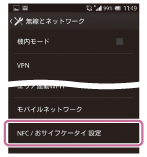
お使いのスマートフォンによっては、[NFC]設定メニューが表示されない場合があります。その場合は手順3に進んでください。
- [Reader/Writer, P2P]をタッチしてチェックマークを付ける。
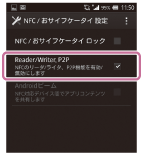
- スマートフォンに「NFC簡単接続」アプリをダウンロードする。
2回目以降の接続ですでにアプリをダウンロード済みの場合は、手順4に進んでください。
Google Play™で入手できるAndroid専用の無料のアプリです。
「NFC簡単接続」で検索するか、以下の二次元コードでアクセスし、アプリをダウンロードします。ダウンロードには別途通信料が発生します。
下記のウェブサイトにアクセス
https://play.google.com/store/apps/details?id=com.sony.easyconnect
二次元コード読み取りアプリでご利用ください。

- スマートフォンで「NFC簡単接続」を起動する。
アプリの画面が表示された状態でないと、NFC通信ができません。
- スマートフォンをヘッドセットにタッチする。
- ヘッドセットのN-Mark部分に、スマートフォンが反応するまでタッチしたままにします。
- スマートフォン側のタッチ位置については、お使いのスマートフォンの取扱説明書をご覧ください。
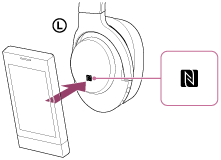
画面の指示に従って機器登録と接続を完了してください。
青ランプが遅い点滅に変わったら、ヘッドセットとスマートフォンが接続された状態になります。音声ガイダンス「BLUETOOTH connected」(BLUETOOTH接続しました)が流れます。
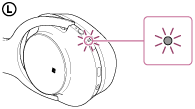
- 接続を切断するには、もう一度タッチします。
- 機器登録済みのスマートフォンは手順4~5で接続できます。
ヒント
- 上記の操作は一例です。詳しくはお使いのAndroidスマートフォンの取扱説明書をご覧ください。
- 接続がうまくいかないときは次のことを行ってください。
- スマートフォンでアプリを起動し、ヘッドセットのN-Mark部分の上でゆっくり動かす。
- スマートフォンにケースを付けている場合は、ケースを外す。
- 「NFC簡単接続」アプリの画面が表示されていることを確認する。
- 他のNFC対応機器に接続中のNFC対応スマートフォンをヘッドセットにタッチすると、ワンタッチ(NFC)でヘッドセットに接続を切り替えることができます(乗り換え機能)。